隐藏或检索 Office 外接程序后,外接程序列表应自动更新,以便仅显示活动的外接程序。 如果列表未自动更新,你可以手动刷新列表。
重要: Office 相关应用的新名称 - Office 加载项。 我们当前正在更新我们的产品、文档、示例和其他资源,以反映平台名称从“Office 和 SharePoint 相关应用”更改为“Office 和 SharePoint 加载项”。 我们做此更改是为了更好地将扩展平台与 Office 应用(应用程序)区分开来。 发生这些更改时,你在应用程序中看到的对话框和消息可能会与本文中看到的内容有所不同。
在 Office 2016 中刷新 Office 加载项列表
如果 Office 外接程序未显示在 Office 外接程序列表中,请刷新列表以查看你的所有外接程序。
-
在 Word 2016、Excel 2016 或 PowerPoint 2016 中,单击“插入”>“我的外接程序”。
在 Project 2016 中,单击“项目”>“我的外接程序”。
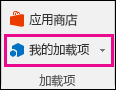
-
然后单击“刷新”以更新 Office 外接程序对话框中的列表。
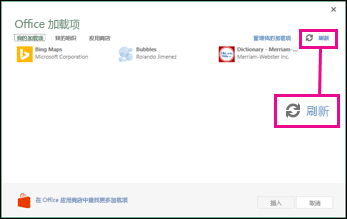
若要了解如何在 Access Web 应用内插入和使用 Office 外接程序,请参阅下列文章:







